
【사용 방법 소개】 비호환 아이템 텍스처를 사용할 수 있게 하는 도구 【편리한 도구】【VRChat】
안녕하세요!
MAYU-NE JewelryBox의 MAYU입니다🌸
이번 첫 게시물에서는 제 친구 "아에트리즈" 씨 (정말 Unity와 스크립트에 능숙한 분)의 BOOTH 상점, "Hearty Laboratory"의 유용한 도구를 소개하려고 해요!
이 도구의 이름은 "비호환 아이템 텍스처 사용 가능한 도구"에요!
이렇게 말하면 무슨 일을 할 수 있는지 이해하기 어려울 수 있으니까 설명하겠어요🌸
간단히 말하면, 이 도구를 사용하여 다음과 같은 일을 할 수 있어요.
① 소유하고 있는 아바타의 첫 번째 눈 부분의 메시 식별 (반자동)
② 소유하고 있는 아바타의 두 번째 눈 부분의 메시 식별 (반자동)
③ 첫 번째와 두 번째 아바타에 해당하는 텍스처를 도구에 설정하고 실행
④ 눈 부분 이미지가 변환되어 생성됨
※ 간단하지 않았을까요? 미안해요w
이런 느낌이에요.
그림과 함께 설명하겠어요.
1. 도구를 구매한 후 Unity 프로젝트에 불러옵니다. 도구 모음에 "Hearty Laboratory"가 추가됩니다.

2. 아바타를 2개 준비합니다.
(이번에는 라임 씨와 마누카 씨)

3. 도구 모음의 "Hearty Laboratory"에서 "비호환 아이템 텍스처 사용 가능한 도구"를 엽니다.
4. 먼저 "데이터 생성" 탭에서 아바타 별로 눈 메시가 어디에 있는지 설정해 나갈 거에요.
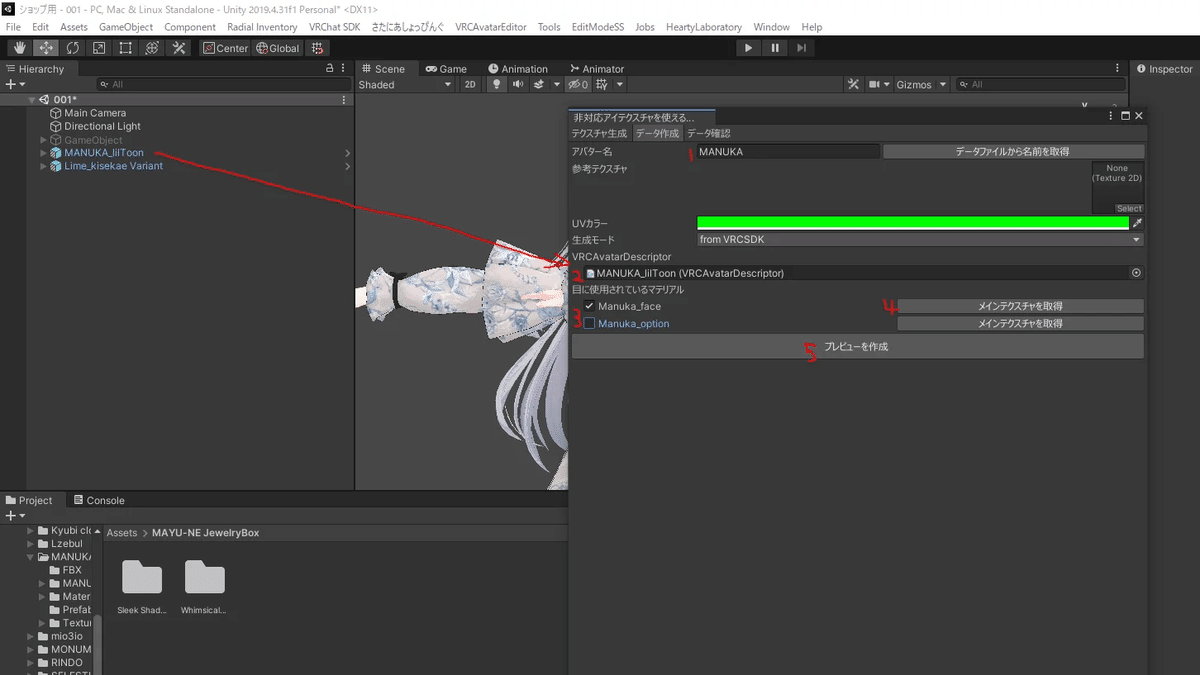
① 임의의 아바타 이름을 입력하세요. (이번에는 MANUKA로 입력했어요.)
② 데이터 생성 대상 아바타를 끌어다 놓으세요.
③ 눈이 설정된 머티리얼을 남겨두고 다른 확인란을 해제하세요.
④ "메인 텍스처 가져오기"를 누르세요.
⑤ "미리 보기 생성"을 누르세요.
5. 다음에는 이런 화면으로 이동하게 됩니다. 이 화면에서 "오른쪽 눈", "오른쪽 눈 동공", "왼쪽 눈 동공", "왼쪽 눈" 메시가 어디에 있는지 할당해 나갈 거에요.
※ 도구 쪽에서 어느 정도 판단을 도와주기 때문에 매우 쉽게 할 수 있어요!
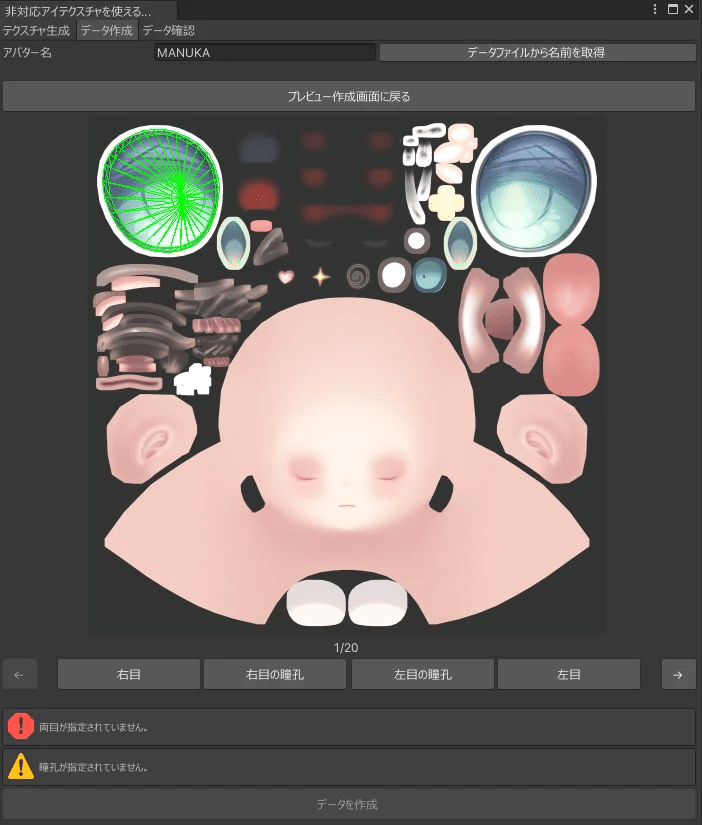
① 왼쪽 끝과 오른쪽 끝의 화살표로 메시를 선택하세요.
② 선택한 메시에 해당하는 버튼을 누르세요. "오른쪽 눈", "오른쪽 눈 동공", "왼쪽 눈 동공", "왼쪽 눈" 4개를 설정하세요.
③ 4개 설정이 완료되면 "데이터 생성"을 누르세요.
이런 느낌
이렇게 하면 마누카 씨의 눈 메시 설정이 끝났어요.
동일한 절차로 두 번째 아바타 라임 씨도 설정하세요.
6. 첫 번째와 두 번째 아바타 모두 데이터 생성이 완료되면 "텍스처 생성" 탭으로 이동하세요.

① 추가 텍스처: 사용하려는 아이템 텍스처가 있는 텍스처를 설정하세요.
② 기본 텍스처: 기본 텍스처 (얼굴, 피부)를 설정하세요.
※ 기본 텍스처에 추가 텍스처가 적용되는 이미지에요.
③ 추가 아바타: "추가 텍스처: Add Texture"의 아바타 데이터를 설정하세요.
④ 기본 아바타: "기본 텍스처: Base Texture"의 아바타 데이터를 설정하세요.
⑤ 옵션: "오른쪽 눈만", "동공만" 등을 설정할 수 있어요. 홀리 아이를 만드는 것도 쉬워요!
⑥ "실행: Execute"를 누르고 생성된 텍스처를 저장할 위치를 지정하면 완료에요!
바로 생성된 텍스처를 아바타의 얼굴 머티리얼에 설정해봐요!!
마누카 씨와 라임 씨의 텍스처를 생성해봤어요!
정말 귀엽죠!! 💖

신라 쨩이 사용하던 아이템 텍스처 정말 마음에 들었는데...
마누카 쨩에는 호환되지 않아... 아쉬워... 포기할 수밖에...
→→→ 🌟 이 도구를 사용하면 해결 🌟
숍 오너님들도,
직접 만든 텍스처를 다른 아바타에 맞추기 어려워...
→→→ 🌟 이 도구를 사용하면 해결 🌟
정말로 매우 편리하지 않나요??
이렇게 유용한데도 널리 알려져 있지 않아서 홍보하게 되었습니다.
이 도구를 만든 "아에트리즈" 씨는 메시 변형에 능숙하며, 이번에 소개한 도구 외에도 여러 유용한 도구를 다양하게 제공하고 있으며, 앞으로도 놀라운 도구가 나올 것으로 생각됩니다! 🌸
확인해야 할 만한 가치가 있으므로 BOOTH를 팔로우하지 않을 때 잊지 마세요! ✨
↓↓↓
Hearty Laboratory
